ProFTPd-Server installieren:
ProFTPD FTP-Serverpakete sind im offiziellen Paket-Repository von Ubuntu 18tu verfügbar.04 LTS. Sie können es also einfach mit dem APT-Paketmanager herunterladen und installieren.
Aktualisieren Sie zunächst den Cache des APT-Paket-Repositorys mit dem folgenden Befehl:
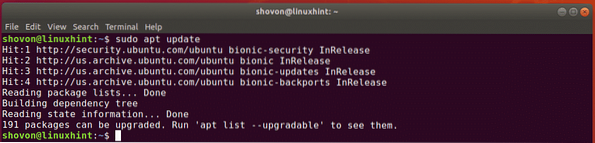
Installieren Sie dann ProFTPd mit dem folgenden Befehl:
$ sudo apt install proftpd-basic
Jetzt drücken ja und drücke dann
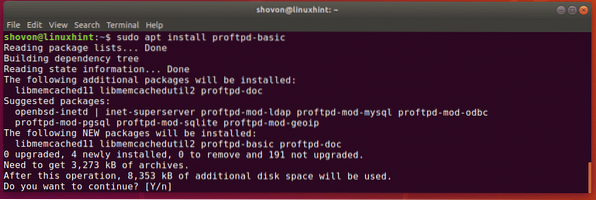
ProFTPd sollte installiert sein.
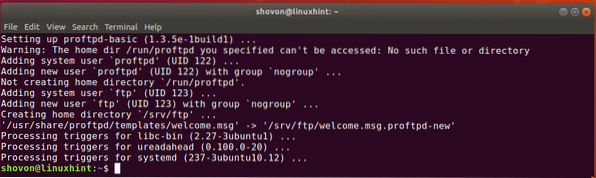
Die Konfigurationsdateien von ProFTPd befinden sich im /etc/proftpd Verzeichnis. Die Hauptkonfigurationsdatei ist proftpd.conf. Andere Konfigurationsdateien sind in der proftpd.conf Datei.

Der ProFTPd-Dienst ist proftpd. Immer wenn Sie Änderungen an den Konfigurationsdateien von ProFTPd vornehmen, sollten Sie das proftpd Service, damit die Änderungen wirksam werden.
Sie können neu starten proftpd Dienst mit folgendem Befehl:
$ sudo systemctl restart proftpdSie können überprüfen, ob die proftpd Der Dienst läuft mit dem folgenden Befehl ordnungsgemäß:
$ sudo systemctl status proftpdWie Sie sehen können, ist die proftpd Dienst läuft richtig.
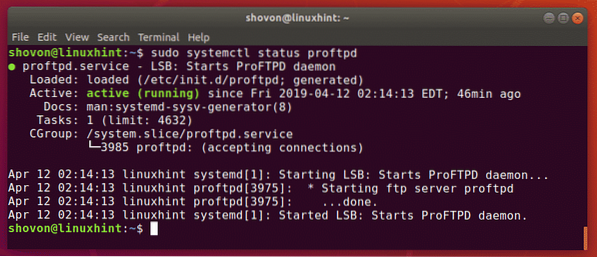
Testen des ProFTPD-Servers:
Die Standardkonfiguration des ProFTPd-Servers auf Ubuntu ist gut genug. Sie können sich ganz einfach mit den vorhandenen Benutzern auf Ihrem Ubuntu-Rechner beim FTP-Server anmelden.
Um zu testen, ob es funktioniert, werde ich versuchen, mich mit dem FileZilla FTP-Client als mein Standard-Login-Benutzer am FTP-Server anzumelden.
Ermitteln Sie zunächst die IP-Adresse Ihres Servers mit dem folgenden Befehl:
$ ip a | egrep "inet"Wie Sie sehen können, lautet die IP-Adresse meines Ubuntu-Rechners 192.168.21.189. Bei dir wird es anders sein. Stellen Sie also sicher, dass Sie es von nun an durch Ihres ersetzen.

Öffnen Sie nun Ihren bevorzugten FTP-Client und versuchen Sie, eine Verbindung zu Ihrem FTP-Server herzustellen.
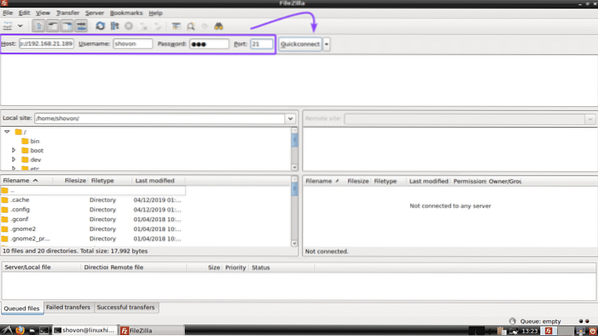
Wie Sie sehen, bin ich mit meinem FTP-Server verbunden. Ich kann ohne Probleme auf mein Home-Verzeichnis zugreifen. ProFTPd funktioniert also.
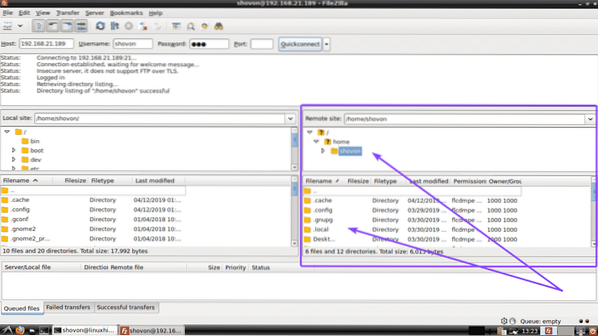
Hinzufügen neuer FTP-Benutzer:
Da ProFTPd es den bestehenden Benutzern Ihres Ubuntu-Rechners ermöglicht, sich bei Ihrem FTP-Server anzumelden, müssen Sie zum Hinzufügen neuer FTP-Benutzer nur neue Login-Benutzer auf Ihrem Ubuntu-Rechner hinzufügen.
Sie können einen neuen Benutzer erstellen ftp2 auf Ihrem Ubuntu-Rechner mit dem folgenden Befehl:
$ sudo useradd -m ftp2
Legen Sie nun ein Passwort für den neu erstellten Benutzer fest ftp2 mit folgendem Befehl:
$ sudo passwd ftp2Geben Sie nun ein neues Passwort ein und drücken Sie

Geben Sie nun das Passwort erneut ein und drücken Sie

Das Passwort sollte gesetzt werden.

Jetzt, ftp2 Der Benutzer sollte sich beim FTP-Server anmelden können, wie Sie im Screenshot unten sehen können.
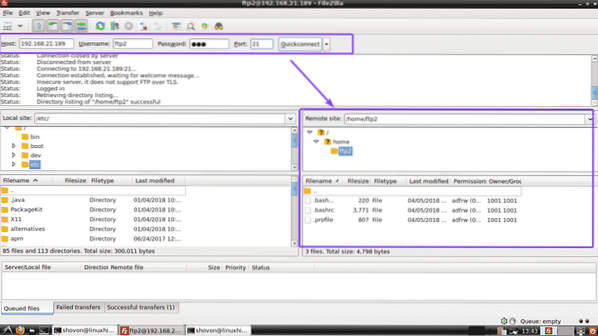
Deaktivieren des SSH-Zugriffs für FTP-Benutzer:
Aus Sicherheitsgründen möchten Sie möglicherweise nicht, dass sich Ihr FTP-Benutzer über SSH bei Ihrem FTP-Server anmeldet.
Standardmäßig haben alle Benutzer, die Sie auf Ihrem Server erstellen, SSH-Zugriff, wie Sie im Screenshot unten sehen können.
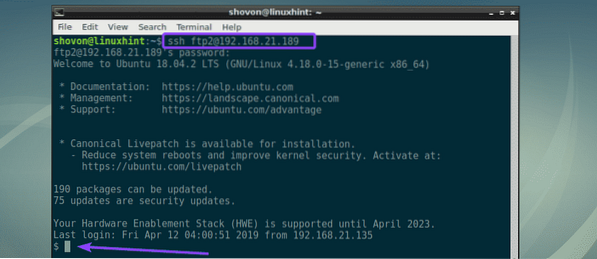
Um den SSH-Zugriff zu deaktivieren, müssen Sie die Standard-Login-Shell ändern auf change /bin/false.
Zuerst öffnen /etc/shells Konfigurationsdatei Ihres Servers mit folgendem Befehl:
$ sudo nano /etc/shells
Jetzt füge hinzu /bin/false am Ende der Datei und speichern Sie die Datei mit

Ändern Sie nun die Shell des Benutzers (sagen wir, ftp2) zu /bin/false mit folgendem Befehl:
$ sudo usermod -s /bin/false ftp2
Wie du siehst, ftp2 Benutzer kann sich nicht mehr über SSH anmelden. Der FTP-Zugriff funktioniert jedoch weiterhin.
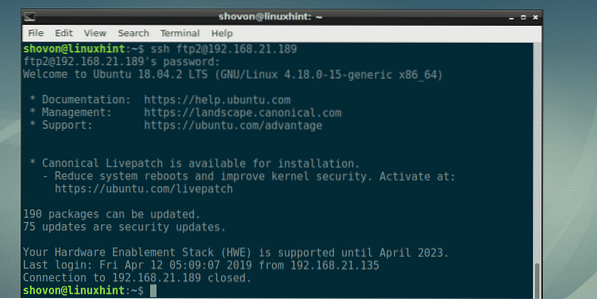
Chroot-Benutzer in ihre Home-Verzeichnisse:
Standardmäßig können die FTP-Benutzer auch zum Stammverzeichnis navigieren. Obwohl sie keine Änderungen an Dateien und Verzeichnissen vornehmen können, haben sie keine Berechtigungen dafür. Aber es ist immer noch eine schlechte Idee, sie das Root-Verzeichnis frei erkunden zu lassen. Hier kommt das Chroot-Gefängnis ins Spiel. Es ist eine eingebaute Funktion von ProFTPd. Es ist standardmäßig deaktiviert.
Um chroot Jail zu aktivieren, öffnen Sie zuerst die ProFTPd-Konfigurationsdatei /etc/proftpd/proftpd.conf mit folgendem Befehl:
$ sudo nano /etc/proftpd/proftpd.conf
Suchen Sie nun die Zeile wie im Screenshot unten markiert.
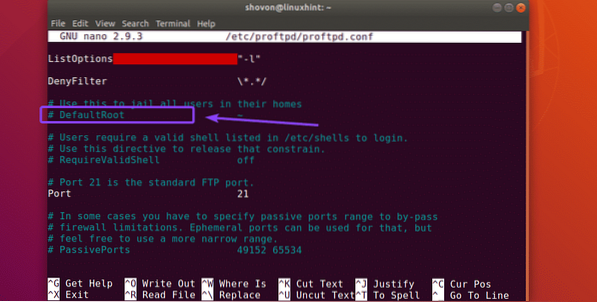
Entkommentieren Sie nun die Zeile, indem Sie das entfernen # Symbol. Die endgültige Konfigurationsdatei sollte wie folgt aussehen. Speichern Sie nun die Datei, indem Sie drücken
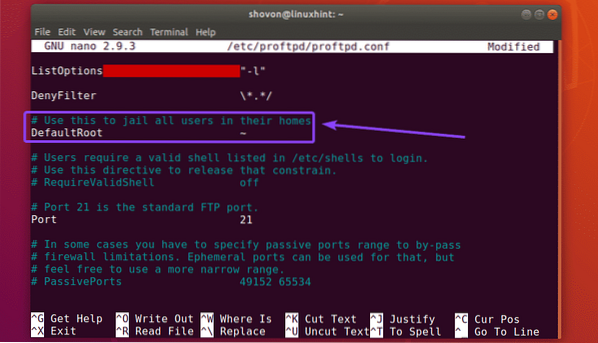
Starten Sie nun den proftpd-Dienst mit dem folgenden Befehl neu:
$ sudo systemctl restart proftpd
Jetzt können die FTP-Benutzer nur ihre eigenen Home-Verzeichnisse durchsuchen.
Absicherung von ProFTPD mit TLS:
ProFTPd kann mit TLS für sichere FTP-Verbindungen konfiguriert werden.
Stellen Sie zunächst sicher, dass Sie öffnetsl Softwarepaket auf Ihrem Ubuntu 18 . installiert.04 LTS. Es sollte standardmäßig installiert sein. Falls Sie es jedoch nicht installiert haben, können Sie es mit dem folgenden Befehl installieren:
$ sudo apt install openssl -yGenerieren Sie nun SSL-Zertifikate für ProFTPd mit dem folgenden Befehl:
$ sudo openssl req -x509 -newkey rsa:1024 -keyout /etc/ssl/private/proftpd.Schlüssel-aus /etc/ssl/certs/proftpd.crt -nodes -days 365

OpenSSL wird Ihnen einige Fragen stellen. Geben Sie einfach die Antwort ein und drücken Sie
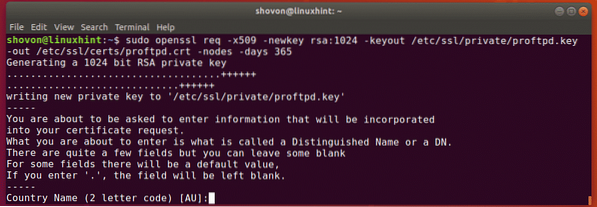
Sobald Sie fertig sind, werden zwei Dateien generiert. /etc/ssl/private/proftpd.Schlüssel und /etc/ssl/certs/proftpd.crt.
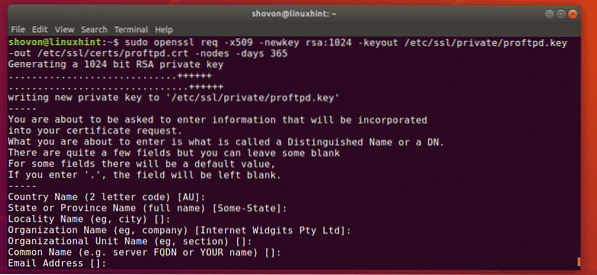
Lassen Sie jetzt nur den Dateibesitzer Lese- und Schreibrechte für die generierten Dateien.
$ sudo chmod 600 /etc/ssl/private/proftpd.Schlüssel$ sudo chmod 600 /etc/ssl/certs/proftpd.crt

Öffnen Sie nun die /etc/proftpd/proftpd.conf Konfigurationsdatei mit folgendem Befehl:
$ sudo nano /etc/proftpd/proftpd.conf
Suchen Sie nun die Zeile wie im Screenshot unten markiert und entkommentieren Sie sie, indem Sie das #-Symbol entfernen. Speichern Sie dann die Datei.
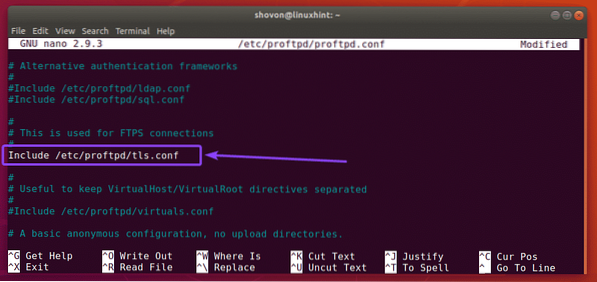
Öffnen Sie nun die /etc/proftpd/tls.conf Konfigurationsdatei mit folgendem Befehl:
$ sudo nano /etc/proftpd/tls.conf
Entkommentieren Sie nun die Zeilen (indem Sie das #-Symbol entfernen), wie im Screenshot unten markiert marked.
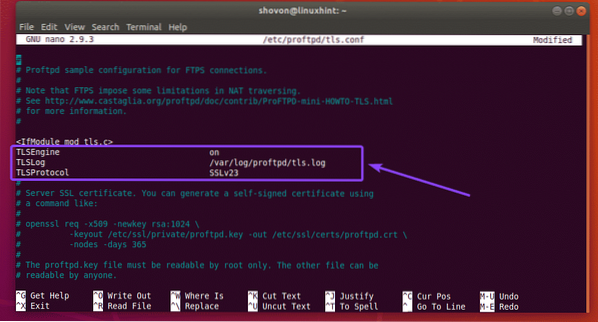
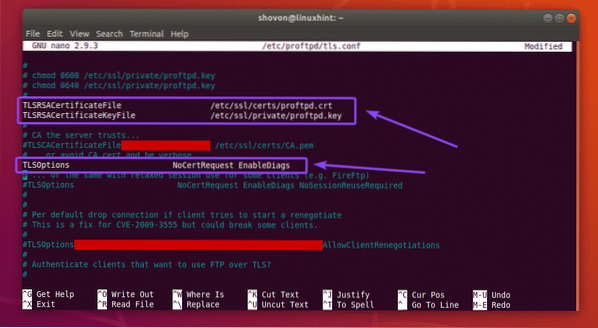
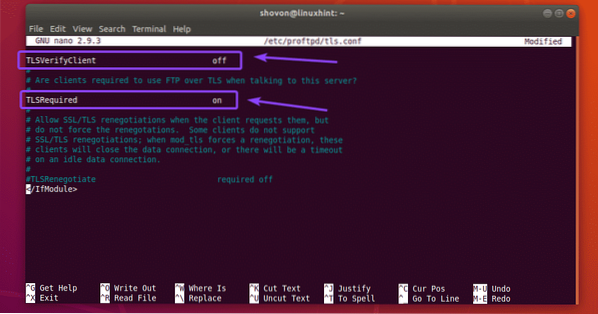
Wenn Sie fertig sind, speichern Sie die Konfigurationsdatei.
Starten Sie dann die proftpd Dienst mit folgendem Befehl:
$ sudo systemctl restart proftpd
Wenn Sie das nächste Mal versuchen, eine Verbindung zum FTP-Server herzustellen, sehen Sie die folgende Eingabeaufforderung. Sie müssen das Zertifikat akzeptieren, um eine Verbindung zum FTP-Server herzustellen.
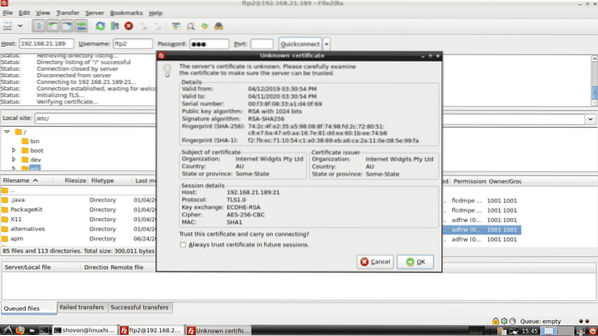
Sobald Sie dies getan haben, sollten Sie verbunden sein. Wie Sie sehen, ist die TLS-Verbindung hergestellt. Also, es hat funktioniert.
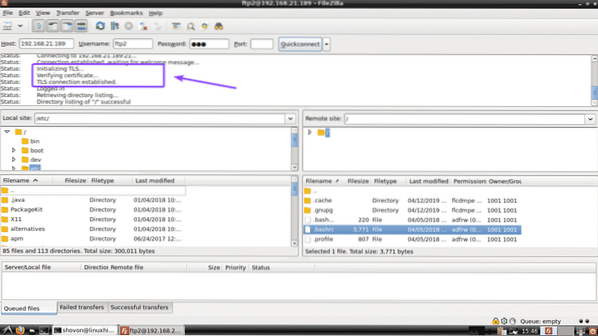
So konfigurieren Sie einen FTP-Server mit ProFTPd auf Ubuntu 18.04 LTS. Danke, dass du diesen Artikel gelesen hast.
 Phenquestions
Phenquestions


